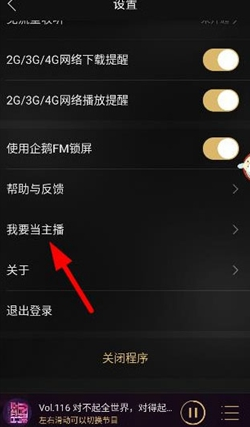Win10系统桌面图标阴影如何去除?最近,不少用户反映电脑桌面上的软件图标有阴影,看起来很不舒服。很多用户想要删除它,但他们不知道如何删除它。下面小编就教大家如何去除Win10桌面图标阴影。一起来看看方法介绍吧!
Win10去除桌面图标阴影的方法:
1、我们先看一下桌面图标上文字的阴影。会显得比较重,尤其是使用一些浅色壁纸的时候;
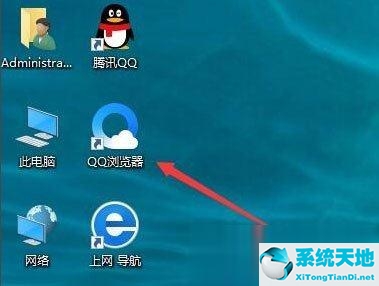
2、右键单击桌面上的“此电脑”图标,然后在弹出的菜单中选择“属性”菜单项;
3、在打开的属性窗口中,单击左侧边栏中的“高级系统设置”快捷链接;
4、在打开的系统属性窗口中,点击性能项中的“设置”按钮;
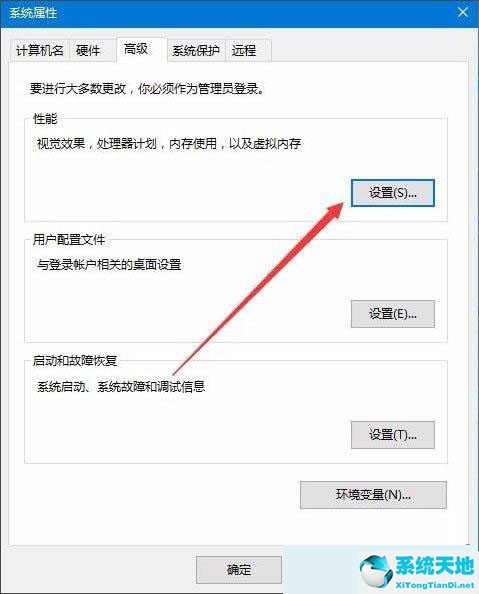
5. 将打开“性能选项”窗口。这里,取消勾选“平滑屏幕字体边缘”和“对桌面上的图标标签使用阴影”,然后点击确定按钮;
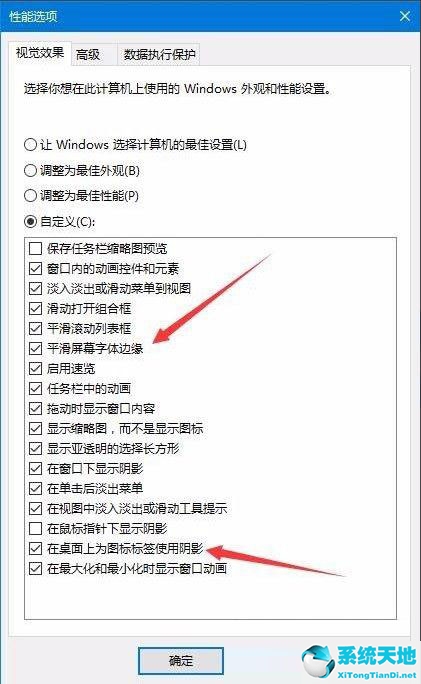
6、此时我们可以看到桌面上的图标的文字已经没有阴影了。